首页 / 技巧
如何在Word文档中插入空白页 空白页的插入方法【详解】
2023-09-23 08:11:00
word办公软件是现在被广泛使用的文字处理软件之一,在word文档加页可以说是word文档的基础操作了,但是,对于一些新手来讲,可能还没有学会如何在Word文档中插入空白页。下面就来分享几种方法,看看怎么在word文档里加页,希望对 新手 小伙伴们有所帮助和启发。
在Word文档中插入空白页的教程:
1、新建并打开一个word文档,可以看到,新建的word文档有一页。如下图所示:
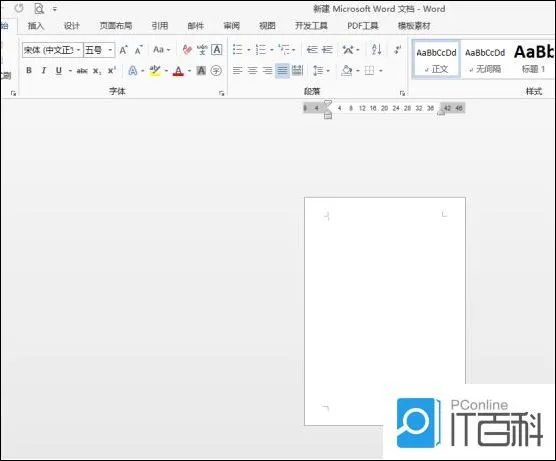
2、要在文档中添加页面,在文档后边增加页的话,我们可以将鼠标移动到文档最下方,之后双击左键,光标在文档下方出现,我们按enter键输入空行,可以多点按几次回车键多输入几个空行,直至出现新的一页,光标跳到下一页为止。
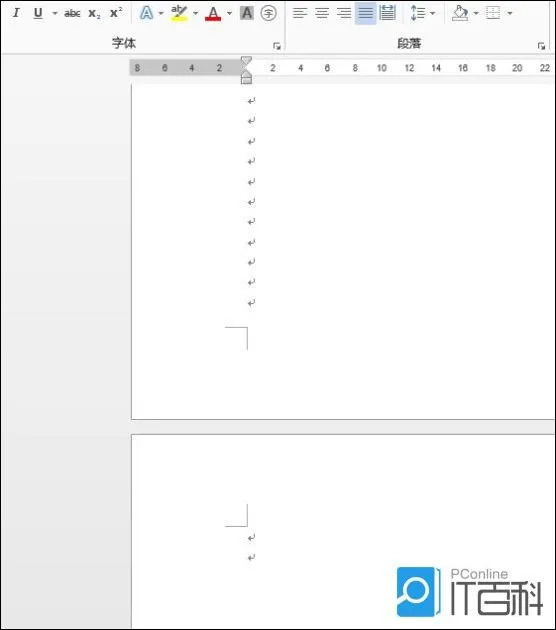
当然,还有其他方法给word加页,比如,要在两页之间添加一页,首先光标停留在加页位置,点击Word菜单中的【插入】,然后点击左侧工具栏上面的【空白页】完成在当前光标处插入新的页面。如下图所示:
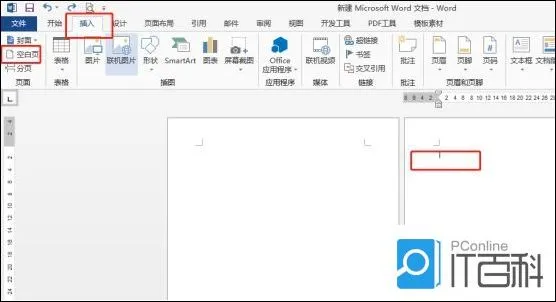
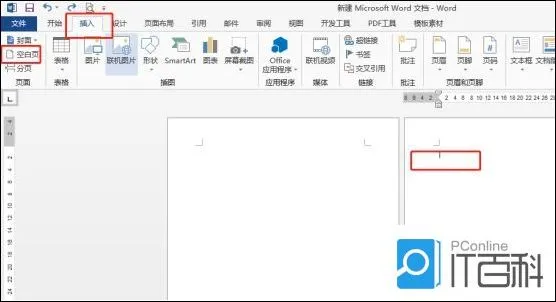
也可以使用布局方式添加页。同样将光标停留在需要插入页的位置,点击菜单【页面布局】-【分隔符】,右侧下拉菜单中选择“分页符”点击,即可插入一页。如下图所示:
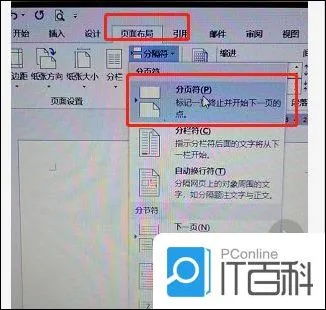
上边分享的几种word加页的方法你都掌握了吗?是不是比你以前的加页方法更加方便快捷?那就快快应用起来吧!
最新内容
相关内容
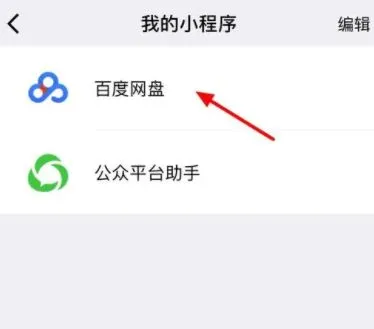
微信百度网盘小程序怎么用app打开
微信百度网盘小程序怎么用app打开 微信百度网盘小程序用app打开方法【详解】,微信,百度网盘,程序,小程序怎么用,点击,文件,教程,共享文件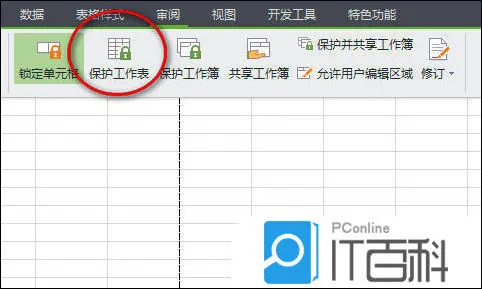
Excel怎么设置只读权限 Excel设置
Excel怎么设置只读权限 Excel设置只读权限的方法【教程】,设置,权限,只读,点击,方法,文件,密码,设置密码, Excel是一款很棒的表格软件,有
oppo手机怎么进行关机 oppo手机进
oppo手机怎么进行关机 oppo手机进行关机方法【详细步骤】,关机,操作,简单,图标,方法,分享,睡觉时,步骤,当前不少朋友都离不开智能手机了,而
电脑dns配置错误无法上网怎么办 电
电脑dns配置错误无法上网怎么办 电脑dns配置错误无法上网解决方法【详解】,错误,无法上网,配置,点击,输入,解决方法,属性,网络, 想要使
苹果手机怎么设置锁屏时间 苹果手
苹果手机怎么设置锁屏时间 苹果手机设置锁屏时间的方法【详解】,锁屏,苹果手机设置,基础操作,设置,选择,锁定,点击,操作, 苹果手机可以
ppt怎么做流程图 简单ppt制作教程
ppt怎么做流程图 简单ppt制作教程流方法【详解】,流程图,图形,怎么做,选择,添加,智能,修改,文字, 在制作PPT时,当需要描述一个操作流程时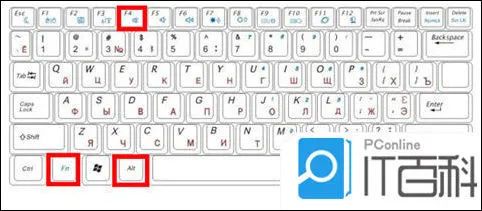
电脑怎么用键盘关机 电脑用键盘关
电脑怎么用键盘关机 电脑用键盘关机方法【详解】,键盘,关机,键盘关机,方法,界面,快速,功能,桌面, 电脑上除了最常用的菜单栏关机之外,还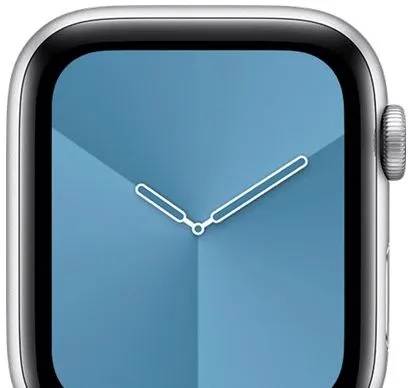
iwatch怎么更改表盘样式 iwatch更
iwatch怎么更改表盘样式 iwatch更改表盘样式方法【详解】,更改,码表,功能,方法,冠对,编辑,健身,设置, 智能手表是如今不少朋友都在使用
微信支付密码怎么修改 微信支付密
微信支付密码怎么修改 微信支付密码修改方法【步骤详解】,微信支付,点击,密码,修改,密码修改,方法,设置,服务, 在使用的微信软件是很多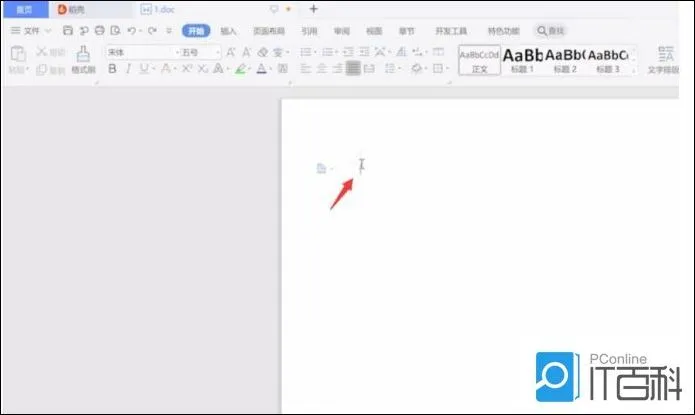
如何在Word文档中加入表格 在Word
如何在Word文档中加入表格 在Word文档中加入表格方法【详解】,文档,红色,方法,单击,选择,电脑上,弹出窗口,属性, WPS是日常工作中常用的
微信如何同步聊天记录 微信同步聊
微信如何同步聊天记录 微信同步聊天记录设置方法【详细步骤】,同步,聊天记录,设置,选择,备份,微信,微信怎么,点击, 微信怎么同步聊天记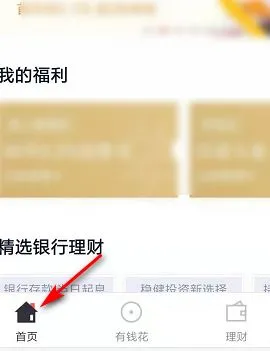
度小满如何打开莱茨狗查看狗狗 度
度小满如何打开莱茨狗查看狗狗 度小满打开莱茨狗查看狗狗方法【详解】,狗狗,莱茨,查看,方法,点击,如何打开,信用卡,手机软件, 度小满如






